自己怎么一鍵重裝電腦win10系統?相信部分人現在還是在使用win7系統進行辦公,但是這部分人還是有一些想要重裝win10系統,畢竟win10系統功能更加齊全。不過他們就很惆悵,不知道應該怎么對電腦進行重裝系統,接下來就跟著小編一起用最簡單的在線重裝方式對電腦進行一鍵重裝電腦win10系統吧。
注意事項:
大家在利用韓博士裝機大師重裝系統的時候,記得打開之前先將所有的殺毒軟件關閉,以免重裝失敗。
準備工具:
1. 韓博士裝機大師
2. 一臺正常使用的電腦
具體步驟:
1.在韓博士裝機大師官網上下載軟件,隨后在界面中點擊“一鍵裝機”中的“開始重裝”。
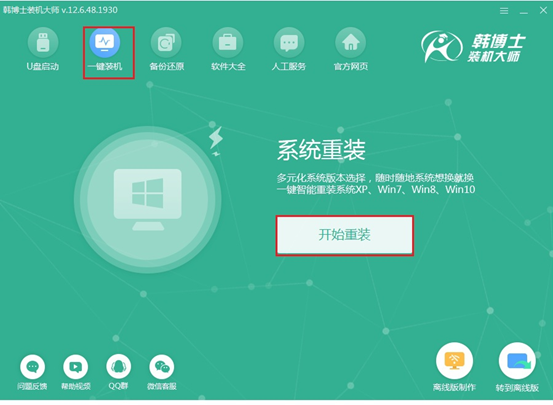 ?
?
2.韓博士開始自動檢測電腦中的基本配置信息,隨后點擊“下一步”繼續操作。
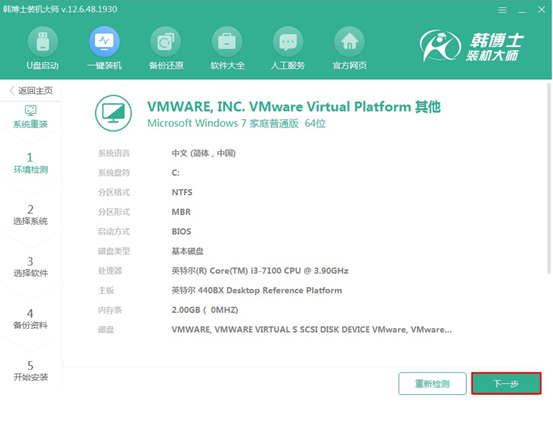
3.因為我們需要重裝win10家庭版系統,所以大家需要在以下界面中選擇win10系統文件進行下載,最后點擊“下一步”。

4.在以下界面中根據自己需要勾選安裝軟件和重要文件進行備份,最后點擊“開始安裝”即可。
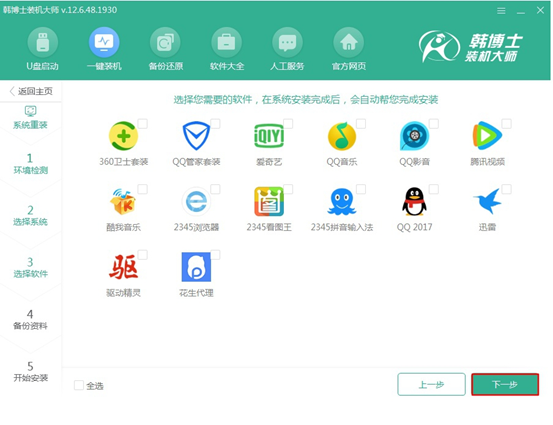
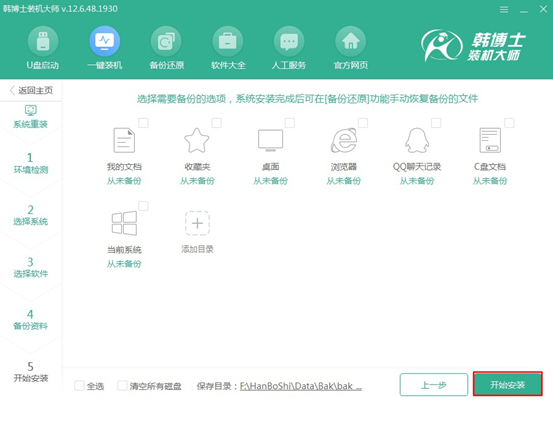
5.韓博士開始自動下載系統文件,此過程中無需手動操作。
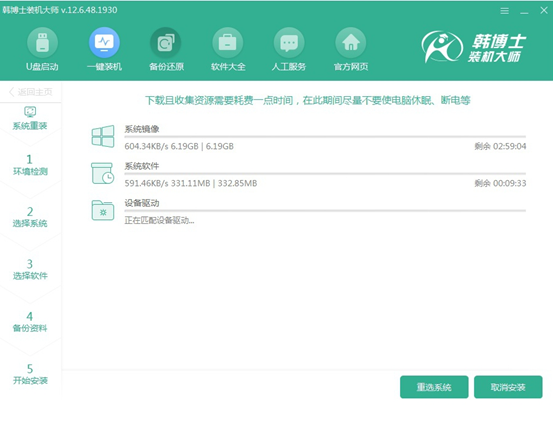
系統文件下載成功后,在彈出的界面中點擊“立即重啟”電腦。
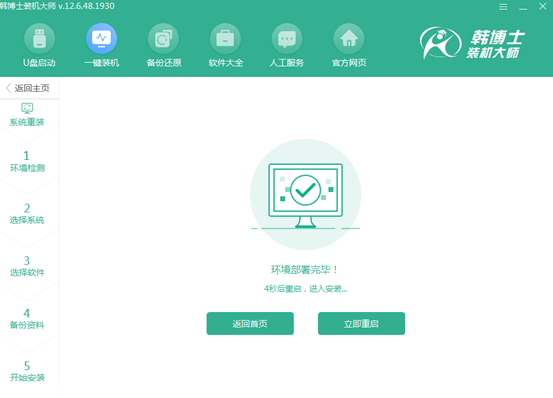
6.電腦重啟后,需要在以下界面中選擇韓博士PE選項回車進入。
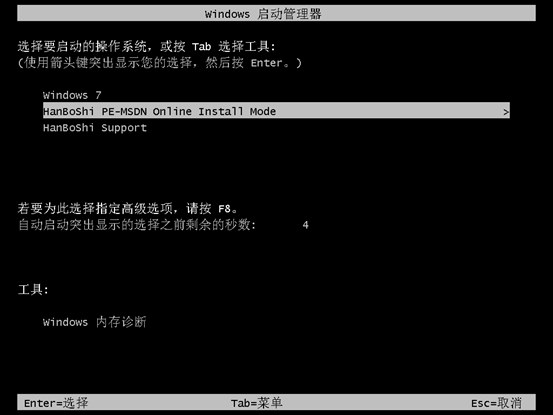
經過以上操作成功進入韓博士PE系統后,韓博士裝機工具自動為我們安裝系統,請大家耐心等待安裝完成即可。
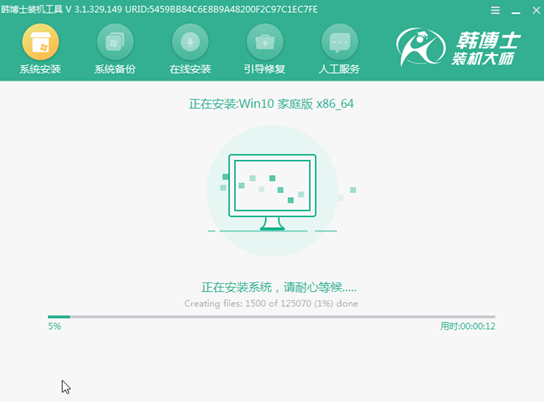
7.系統成功安裝后開始“立即重啟”電腦或者等待電腦自行重啟。
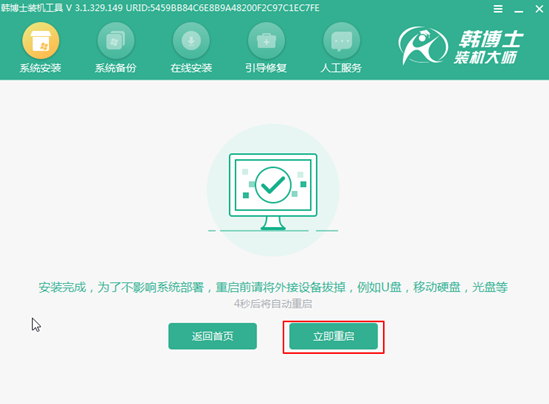
經過多次的重啟部署安裝,最后電腦最終會進入win10桌面,此刻win10系統在線重裝完成。
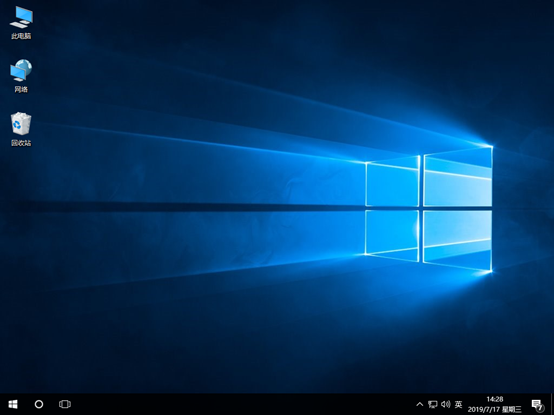
以上就是本次小編為大家帶來的自己怎么一鍵重裝電腦win10系統的詳細教程,希望此篇教程能夠為大家帶來一些幫助。

